Једноставан и брз водич за рутирање на Андроиду

Након рутовања вашег Андроид телефона, имате потпун приступ систему и можете покренути многе врсте апликација које захтевају рут приступ.
Одличне фотографије су више од пуког усмеравања и снимања. Ако поседујете Самсунг телефон, имате тајну ризницу трикова за камеру који чекају да буду откључани за вашу креативност.
Садржај
Предлози за снимање је паметан алат вештачке интелигенције који делује као уграђени водич за фотографије. Анализира вашу сцену у реалном времену препознавањем објеката и сцена, а затим предлаже најбољи начин за кадрирање вашег снимка.

Док усмеравате камеру, на екрану ће се појавити мала мета која ће вас водити да нагнете или подесите угао снимка, чинећи да ваша фотографија изгледа уравнотежено, професионално и визуелно привлачно. Мета ће се померати док мењате положај камере, а када је све правилно поравнато, мета ће постати жута како би потврдила да сте пронашли идеалну композицију.
Да бисте користили ову функцију, отворите апликацију Камера и додирните икону подешавања. У менију Подешавања пронађите Предлоге за снимање и укључите их.
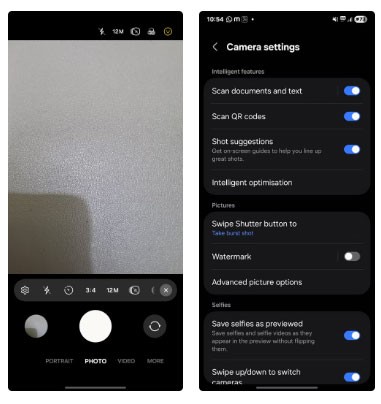
Када се једном омогући, ова функција ће аутоматски радити сваки пут када отворите камеру. Када је усмерите ка субјекту, видећете мали круг или мету на екрану која ће вам помоћи да пронађете најбољи кадар.
Ако ваш телефон није правилно поравнат, мета ће вас водити да је подесите или нагнете док не пожути. А када пожути, додирните дугме затварача да бисте снимили фотографију. На овај начин, Shot Suggestions елиминише нагађање из фотографије и не морате бити професионалац да бисте направили одличне фотографије.
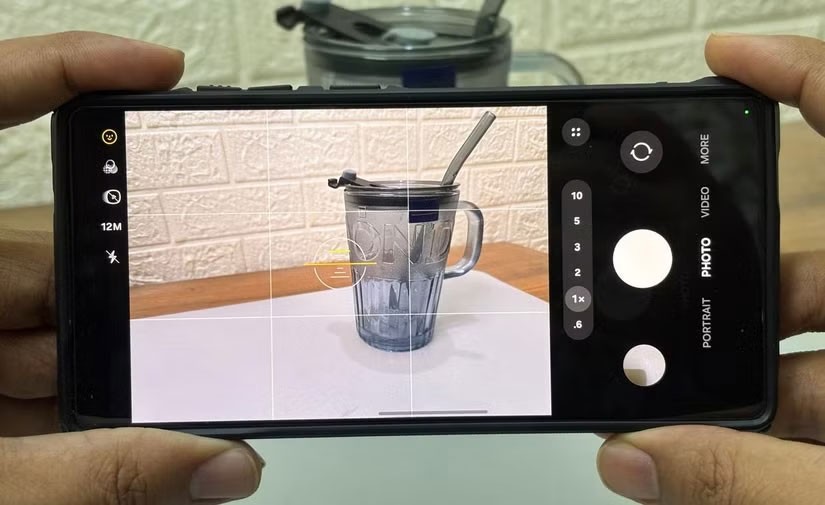
Још једна функција коју можете користити за побољшање својих фотографских вештина је мрежа камере. Једноставно је омогућите у подешавањима камере и она ће поделити ваш екран на девет једнаких правоугаоника са две хоризонталне и две вертикалне линије. Ове линије су више од само естетике; оне делују као визуелни водич који вам помаже да примените правило трећина , један од најосновнијих принципа фотографије.
Правило трећина сугерише позиционирање субјекта дуж линија мреже или на њиховим пресецима. Ова техника ствара визуелно уравнотеженију композицију него када је све директно центрирано у кадру. Такође укључује негативни простор (или бели простор), што вашој фотографији даје већу дубину и утицај.
Да бисте омогућили мрежу камере, отворите апликацију Камера и додирните икону подешавања. У менију Подешавања, померите се надоле до Опште и додирните Водич за композицију . Одатле можете да изаберете Линије мреже и ниво да бисте омогућили и мрежу и ниво хоризонта или да изаберете Само линије мреже ако желите да користите само мрежу.
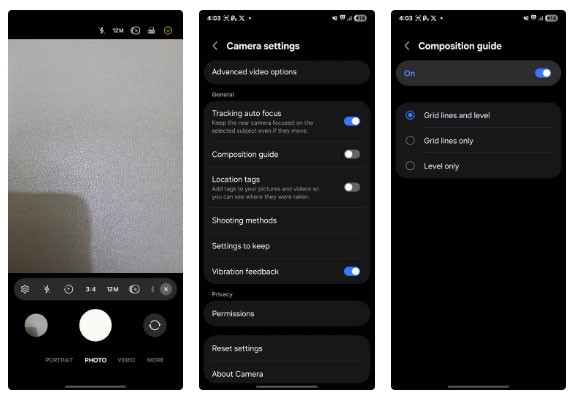
Када се омогући, на екрану камере ће се појавити мрежа која дели кадар на 9 једнаких делова. Пресечне тачке линија су природне фокусне тачке на вашој фотографији. Покушајте да поставите објекат на једну од ових тачака да бисте створили уравнотеженију и визуелно привлачнију фотографију.
Након што уоквирите фотографију линијама мреже камере, можете додатно побољшати изглед фотографије помоћу Оптимизатора сцене. Ова функција користи вештачку интелигенцију за анализу сцене и прилагођавање подешавања камере у складу са тим. Она осветљава тамне сцене, чини да храна изгледа привлачно и оживљава пејзаже.
Оптимизатор сцене такође аутоматски подешава осветљеност, контраст и оштрину. На пример, приликом снимања заласка сунца, камера ће појачати топле тонове како би истакла наранџасте и ружичасте боје на небу. Слично томе, приликом снимања кућних љубимаца, истаћи ће детаље попут текстуре крзна и светлости у њиховим очима. Добро функционише чак и при слабом осветљењу, смањујући шум и осветљавајући сенке, тако да ноћни снимци изгледају оштрије и јасније.
Да бисте користили Оптимизатор сцене, отворите апликацију Камера и додирните икону подешавања. У менију Подешавања додирните Интелигентна оптимизација , а затим укључите Оптимизатор сцене .
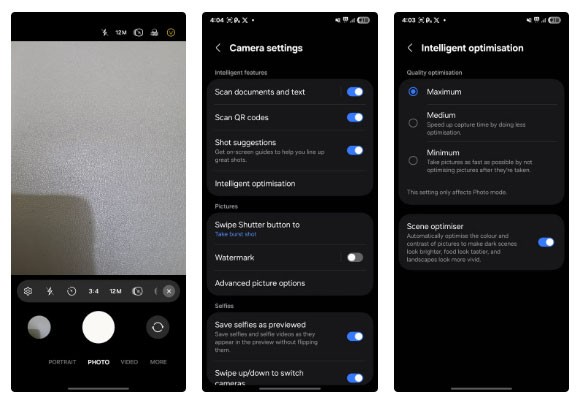
Нови Самсунг телефон може имати укључену функцију „Оптимизатор сцене“. Она препознаје до 30 различитих сцена, укључујући пејзаже, храну, цвеће, птице, па чак и текст.
Понекад фотографије не испадну онако како сте очекивали. Можда је светло слабо, објекат је мало мутан или нешто једноставно не изгледа како треба. Алати за уређивање фотографија на вашем Samsung телефону могу вам помоћи да поправите те тренутке само једним додиром.
Ова функција користи вештачку интелигенцију за анализу ваших фотографија и врши промишљена прилагођавања како би побољшала експозицију, смањила шум и истакла природне боје. Такође може да реши проблеме попут слабог осветљења, ниске резолуције или замућења, дајући фотографијама јаснији и префињенији изглед без губитка суштине фотографије.
Да бисте користили алатку за уређивање фотографија, отворите фотографију коју желите да побољшате у апликацији Samsung gallery. Затим, превуците прстом нагоре преко фотографије да бисте приказали предлоге за уређивање и изаберите Remaster из горњег менија.
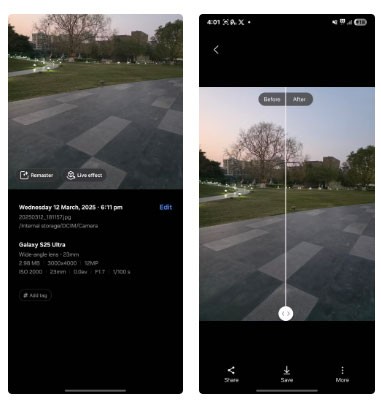
На старијим уређајима можете додирнути мени са три тачке и изабрати Ремастер слике са листе опција.
Ваш телефон ће обрадити фотографију и приказати верзију пре и после. Можете превући клизач да бисте видели разлику, а ако сте задовољни резултатима, додирните Сачувај да бисте сачували измене. Ово је посебно корисно за исправљање замућених или недовољно експонираних фотографија.
Ако сте искусан фотограф или једноставно желите већу креативну контролу, вреди истражити Про режим. Овај режим вам даје приступ ручним подешавањима сличним онима на DSLR фотоапарату.
У Про режиму можете подесити брзину затварача, ISO вредност, баланс белог и жижну даљину како би одговарали вашем виду. Ово је одличан начин да експериментишете и фино подесите камеру како би одговарала вашем стилу и условима осветљења. На пример, при слабом осветљењу можете успорити брзину затварача или повећати ISO вредност да бисте осветлили фотографију.
За разлику од аутоматског режима, који аутоматски одлучује о овим факторима, Про режим вам даје потпуну контролу. Овај ниво ручног приступа се обично налази на врхунским DSLR фотоапаратима и паметним телефонима, мада га сада имају и многи телефони средње класе.
Да бисте почели да користите Про режим, отворите апликацију Камера и додирните дугме Више у доњем десном углу. Затим, једноставно изаберите ПРО да бисте прешли на Про режим. Одатле можете да подесите подешавања као што су ISO, брзина затварача, баланс белог и компензација експозиције.
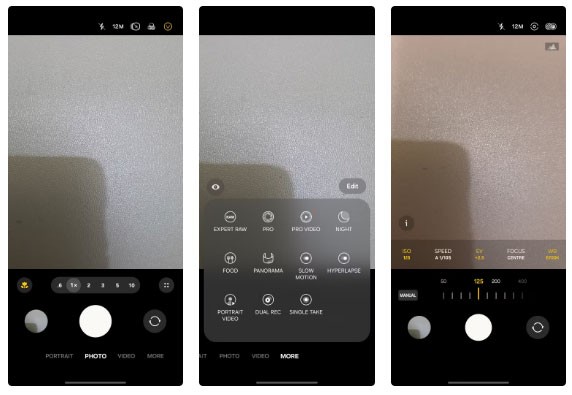
Експериментишите са различитим подешавањима да бисте видели како утичу на ваше фотографије. На пример, прво ћете можда видети клизач за ISO вредност, који показује колико је сензор вашег фотоапарата осетљив на светлост. Ниска ISO вредност чини ваше фотографије тамнијим, док висока ISO вредност чини ваше фотографије светлијим. Међутим, пазите да не подесите ISO превисоко; то може учинити да ваше фотографије изгледају зрнасто.
Затим ћете видети подешавање брзине затварача, које контролише колико дуго је затварач камере отворен да би пропустио светлост. Веће брзине затварача ће замрзнути покрет, што резултира оштријим фотографијама, док спорије брзине стварају ефекте попут светлосних трагова или замућења покрета. Међутим, имајте на уму да дуге брзине затварача могу изазвати подрхтавање камере, па користите статив или стабилизатор камере.
RAW је фотографски формат који бележи све што сензор вашег фотоапарата види. Професионалци га фаворизују јер вам даје потпуну контролу над квалитетом слике и олакшава уређивање. За разлику од JPEG-а , који компресује и губи део података ради уштеде простора, RAW датотеке задржавају све детаље. То резултира бољим квалитетом слике, побољшаним динамичким опсегом и прецизнијим бојама.
Да бисте користили ову функцију, отворите апликацију Камера на свом Samsung Galaxy телефону, идите на Више > EXPERT RAW и преузмите је са Galaxy App Store-а. Након подешавања, видећете интерфејс сличан Про режиму, где можете ручно да контролишете ISO, брзину затварача, баланс белог и виртуелни отвор бленде.
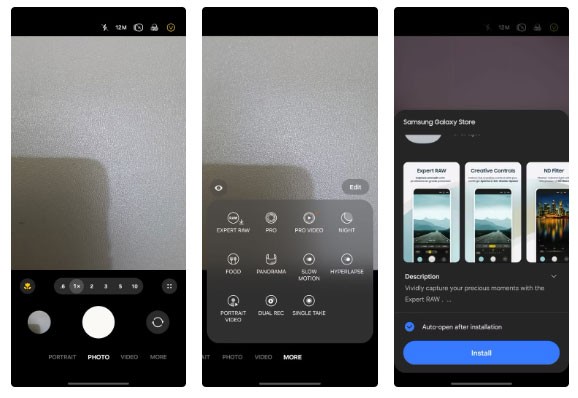
Након што снимите RAW слику, можете је отворити у апликацијама за уређивање фотографија као што су Adobe Lightroom или Snapseed. Пошто датотека садржи необрађене податке о слици, можете подесити ствари попут експозиције, опоравка светлих делова или баланса белог без губитка квалитета. Због тога је RAW идеалан за фотографе који желе да добију коначну слику тачно онакву какву су намеравали, уместо да се ослањају на подразумевану обраду фотоапарата.
Самсунг вам већ пружа паметно искуство уређивања уз помоћ предлога за уређивање, али ако желите већу контролу и напредна побољшања, Galaxy Enhance-X иде још даље.
За разлику од апликације Edit Suggestions, Galaxy Enhance-X не долази унапред инсталиран; морате га посебно преузети са Galaxy продавнице. Након инсталације, апликација откључава комплетан пакет вештачке интелигенције који могу да поправе замућење, уклоне шум, уклоне рефлексије, побољшају резолуцију фотографија ниске резолуције и још много тога. То је као напреднија и флексибилнија верзија апликације Edit Suggestions, која вам омогућава да подесите своје фотографије тачно онако како желите, уместо да се ослањате на аутоматско уређивање.
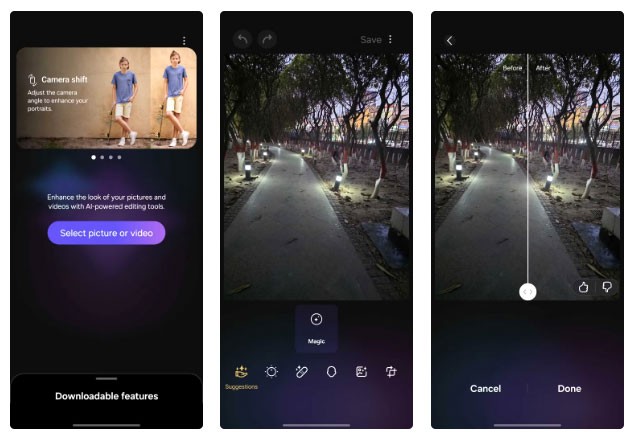
Да бисте започели, преузмите и инсталирајте апликацију из Галакси продавнице. Након инсталирања, отворите апликацију и доделите потребне дозволе за приступ вашим фотографијама. Затим можете да изаберете било коју слику из галерије и да изаберете из различитих алата за побољшање које ћете применити.
Пре него што сачувате, апликација ће вам приказати преглед пре и после, што вам омогућава да померате клизач и прегледате измене у реалном времену. Ако сте задовољни резултатима, додирните икону палца горе, а затим изаберите Готово > Сачувај . Такође можете да делите измењену фотографију директно на друштвеним мрежама или у апликацијама за размену порука из саме апликације.
Ово су неке од функција које заиста побољшавају фотографисање паметним телефоном. Али и даље постоји мноштво трикова и алата које можете истражити на свом Samsung Galaxy телефону. Само експериментишите са подешавањима, експериментишите са осветљењем, угловима и субјектима и пронађите шта вам најбоље одговара.
Након рутовања вашег Андроид телефона, имате потпун приступ систему и можете покренути многе врсте апликација које захтевају рут приступ.
Дугмад на вашем Андроид телефону нису само за подешавање јачине звука или буђење екрана. Уз неколико једноставних подешавања, она могу постати пречице за брзо фотографисање, прескакање песама, покретање апликација или чак активирање функција за хитне случајеве.
Ако сте заборавили лаптоп на послу и имате хитан извештај који треба да пошаљете шефу, шта би требало да урадите? Користите свој паметни телефон. Још софистицираније, претворите телефон у рачунар како бисте лакше обављали више задатака истовремено.
Андроид 16 има виџете за закључани екран које вам омогућавају да промените закључани екран како желите, што га чини много кориснијим.
Андроид режим „Слика у слици“ ће вам помоћи да смањите видео и гледате га у режиму „слика у слици“, гледајући видео у другом интерфејсу како бисте могли да радите и друге ствари.
Уређивање видео записа на Андроиду постаће једноставно захваљујући најбољим апликацијама и софтверу за уређивање видеа које смо навели у овом чланку. Уверите се да ћете имати прелепе, магичне и елегантне фотографије које ћете моћи да делите са пријатељима на Фејсбуку или Инстаграму.
Андроид Дебуг Бриџ (АДБ) је моћан и свестран алат који вам омогућава да радите многе ствари попут проналажења логова, инсталирања и деинсталирања апликација, преноса датотека, рутовања и флешовања прилагођених РОМ-ова, креирања резервних копија уређаја.
Са апликацијама са аутоматским кликом. Нећете морати много да радите када играте игре, користите апликације или задатке доступне на уређају.
Иако не постоји магично решење, мале промене у начину пуњења, коришћења и складиштења уређаја могу направити велику разлику у успоравању трошења батерије.
Телефон који многи људи тренутно воле је OnePlus 13, јер поред врхунског хардвера, поседује и функцију која постоји деценијама: инфрацрвени сензор (IR Blaster).
Гугл Плеј је практичан, безбедан и добро функционише за већину људи. Али постоји читав свет алтернативних продавница апликација – неке које нуде отвореност, неке које дају приоритет приватности, а неке су само забавна промена темпа.
TWRP омогућава корисницима да сачувају, инсталирају, праве резервне копије и враћају фирмвер на своје уређаје без бриге о утицају на стање уређаја приликом рутовања, флешовања или инсталирања новог фирмвера на Андроид уређајима.
Ако мислите да добро познајете свој Галакси уређај, Гуд Лок ће вам показати колико још тога може да уради.
Већина нас третира порт за пуњење нашег паметног телефона као да је његов једини задатак да одржава батерију живом. Али тај мали порт је много моћнији него што му се мисли.
Ако сте уморни од генеричких савета који никада не функционишу, ево неких који су тихо променили начин на који фотографишете.
Већина деце више воли да се игра него да учи. Међутим, ове мобилне игре које су и едукативне и забавне допашће се малој деци.
Проверите дигитално благостање на свом Самсунг телефону да бисте видели колико времена проводите на телефону током дана!
Апликација за лажне позиве вам помаже да креирате позиве са свог телефона како бисте избегли непријатне, нежељене ситуације.
Ако заиста желите да заштитите свој телефон, време је да почнете да га закључавате како бисте спречили крађу, као и заштитили га од хакова и превара.
USB порт на вашем Samsung телефону служи за више од самог пуњења. Од претварања телефона у десктоп рачунар до напајања других уређаја, ове мало познате апликације ће променити начин на који користите свој уређај.
Након рутовања вашег Андроид телефона, имате потпун приступ систему и можете покренути многе врсте апликација које захтевају рут приступ.
Дугмад на вашем Андроид телефону нису само за подешавање јачине звука или буђење екрана. Уз неколико једноставних подешавања, она могу постати пречице за брзо фотографисање, прескакање песама, покретање апликација или чак активирање функција за хитне случајеве.
Ако сте заборавили лаптоп на послу и имате хитан извештај који треба да пошаљете шефу, шта би требало да урадите? Користите свој паметни телефон. Још софистицираније, претворите телефон у рачунар како бисте лакше обављали више задатака истовремено.
Андроид 16 има виџете за закључани екран које вам омогућавају да промените закључани екран како желите, што га чини много кориснијим.
Андроид режим „Слика у слици“ ће вам помоћи да смањите видео и гледате га у режиму „слика у слици“, гледајући видео у другом интерфејсу како бисте могли да радите и друге ствари.
Уређивање видео записа на Андроиду постаће једноставно захваљујући најбољим апликацијама и софтверу за уређивање видеа које смо навели у овом чланку. Уверите се да ћете имати прелепе, магичне и елегантне фотографије које ћете моћи да делите са пријатељима на Фејсбуку или Инстаграму.
Андроид Дебуг Бриџ (АДБ) је моћан и свестран алат који вам омогућава да радите многе ствари попут проналажења логова, инсталирања и деинсталирања апликација, преноса датотека, рутовања и флешовања прилагођених РОМ-ова, креирања резервних копија уређаја.
Са апликацијама са аутоматским кликом. Нећете морати много да радите када играте игре, користите апликације или задатке доступне на уређају.
Иако не постоји магично решење, мале промене у начину пуњења, коришћења и складиштења уређаја могу направити велику разлику у успоравању трошења батерије.
Телефон који многи људи тренутно воле је OnePlus 13, јер поред врхунског хардвера, поседује и функцију која постоји деценијама: инфрацрвени сензор (IR Blaster).
















